WPS Excel柱形图中添加一条折线的方法
时间:2024-04-09 09:18:43作者:极光下载站人气:348
目前使用wps这款软件的小伙伴是非常多的,我们可以在使用这款软件的过程中进行图表的制作和设计,比如当你想要将我们需要的数据内容变成柱形图来分析,那么我们可以选中数据,再在工具栏中插入一个自己喜欢的柱形图样式即可,而一些小伙伴想要在插入的柱形图上添加一条折线,那么这种操作该如何设置呢,如果想要得到柱形图上有一条折线的情况,你首先要保证自己编辑的数据有多列,之后我们可以通过组合图或者是更改系列图表类型来设置,下方是关于如何使用WPS excel柱形图添加一条折线的具体操作方法,如果你需要的情况下可以看看方法教程,希望对大家有所帮助。
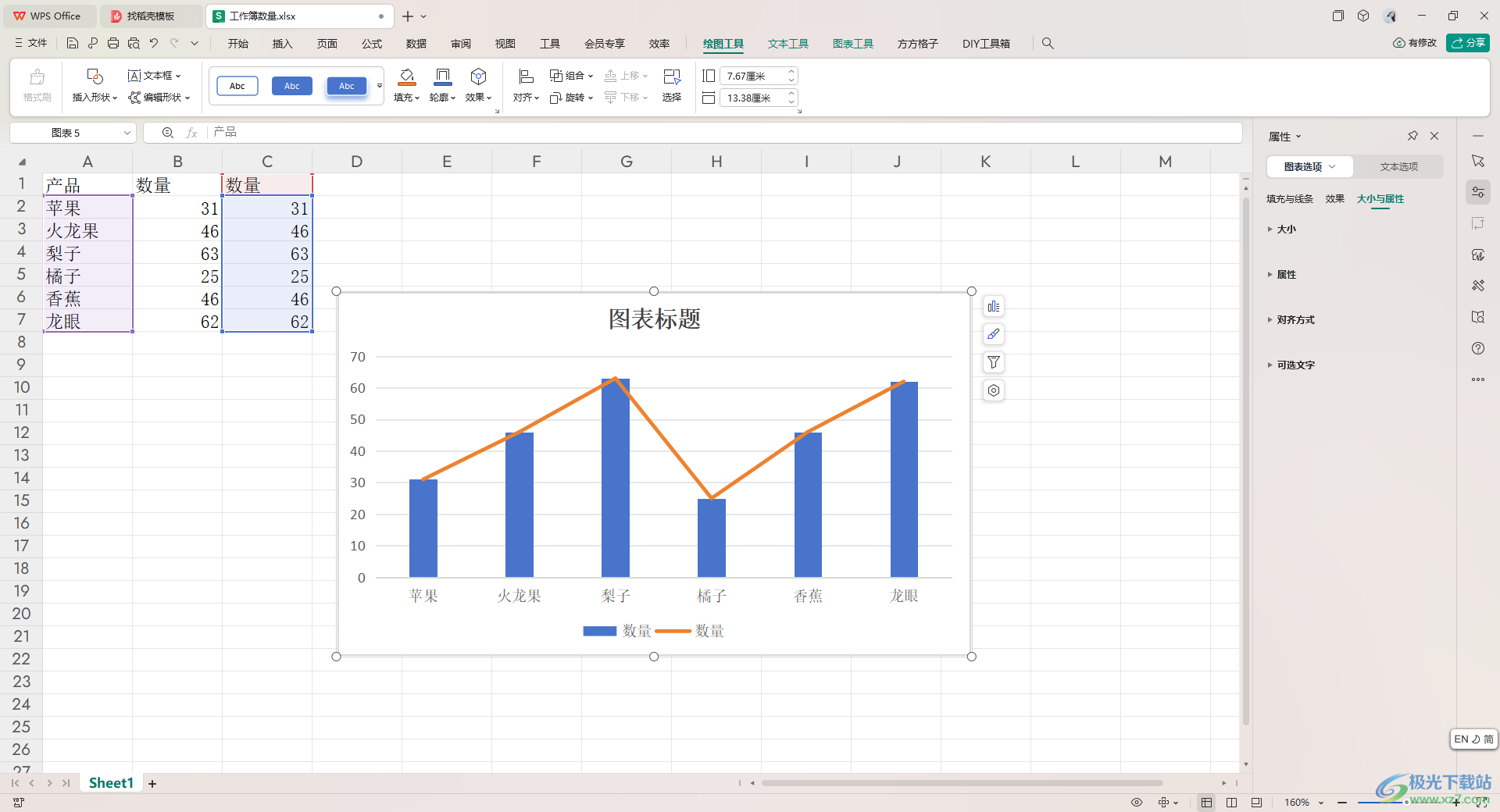
方法步骤
1.首先我们需要选中数据,之后我们点击【插入】-【全部图表】。
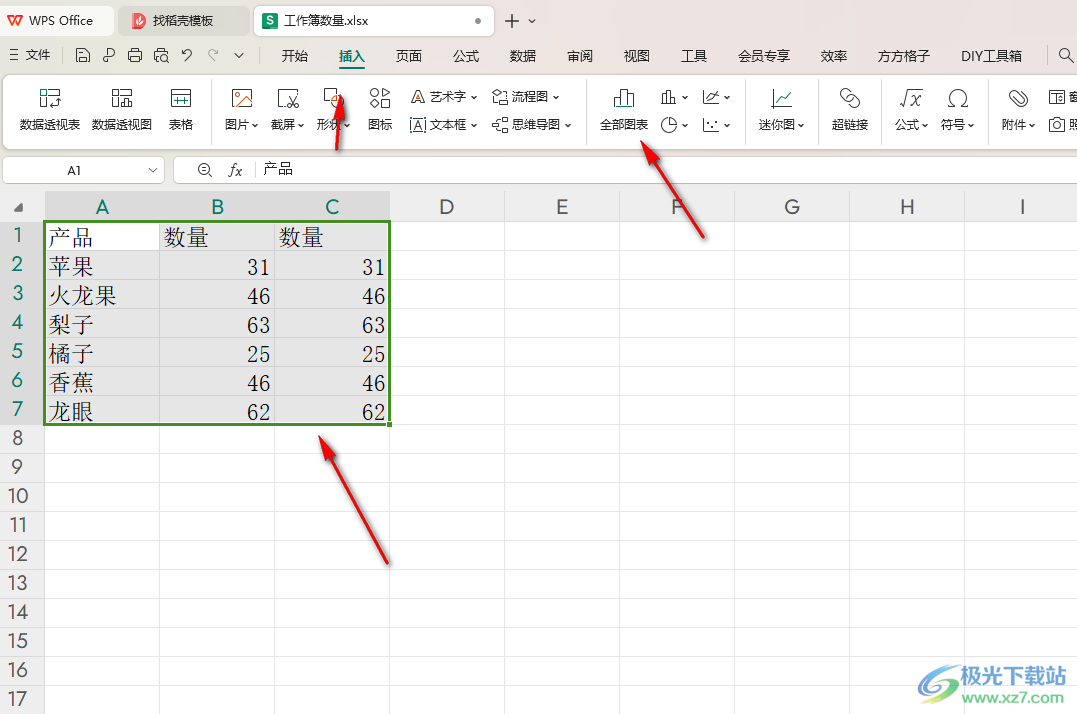
2.进入到页面中,我们将左侧的【组合图】点击一下,然后在右侧将【簇状图-折线图】点击,即可在下方出现一个我们需要的组合图样式。
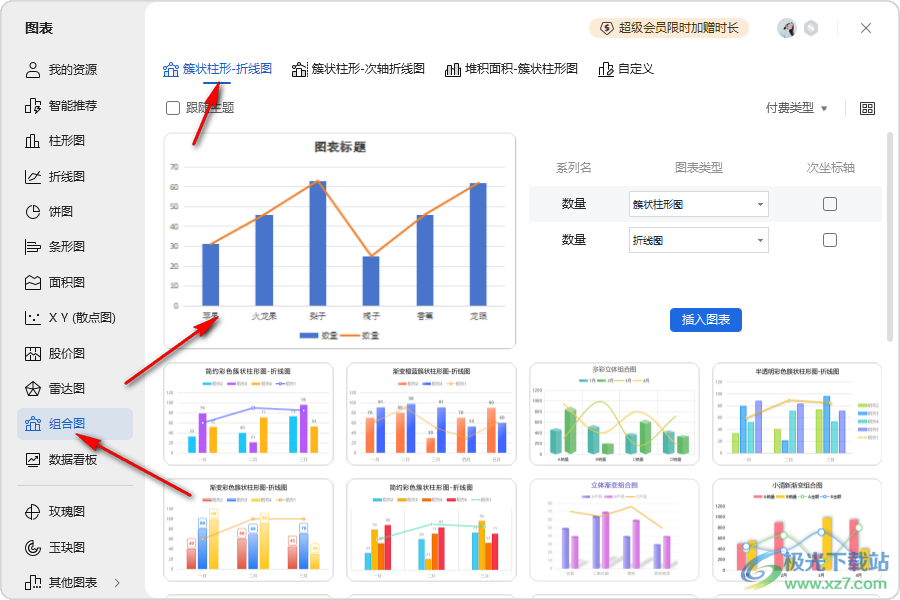
3.点击插入之后,即可在表格页面中查看到柱形图上有折线,如图所示。
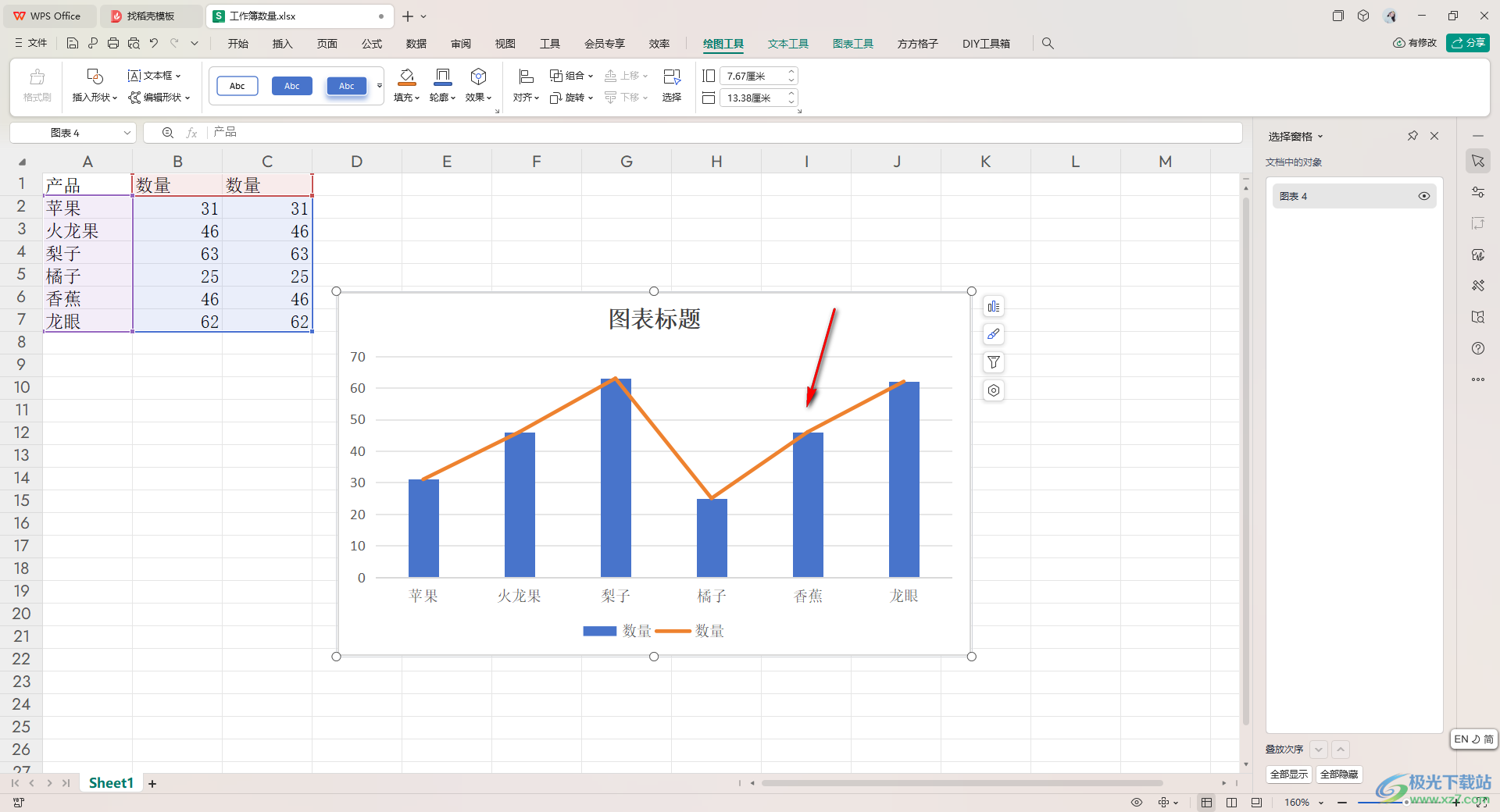
4.你可以单击旁边的第一个按钮,将打开的窗口中的【数据标签】勾选上,即可在图表中显示出相应的数据内容,如图所示。
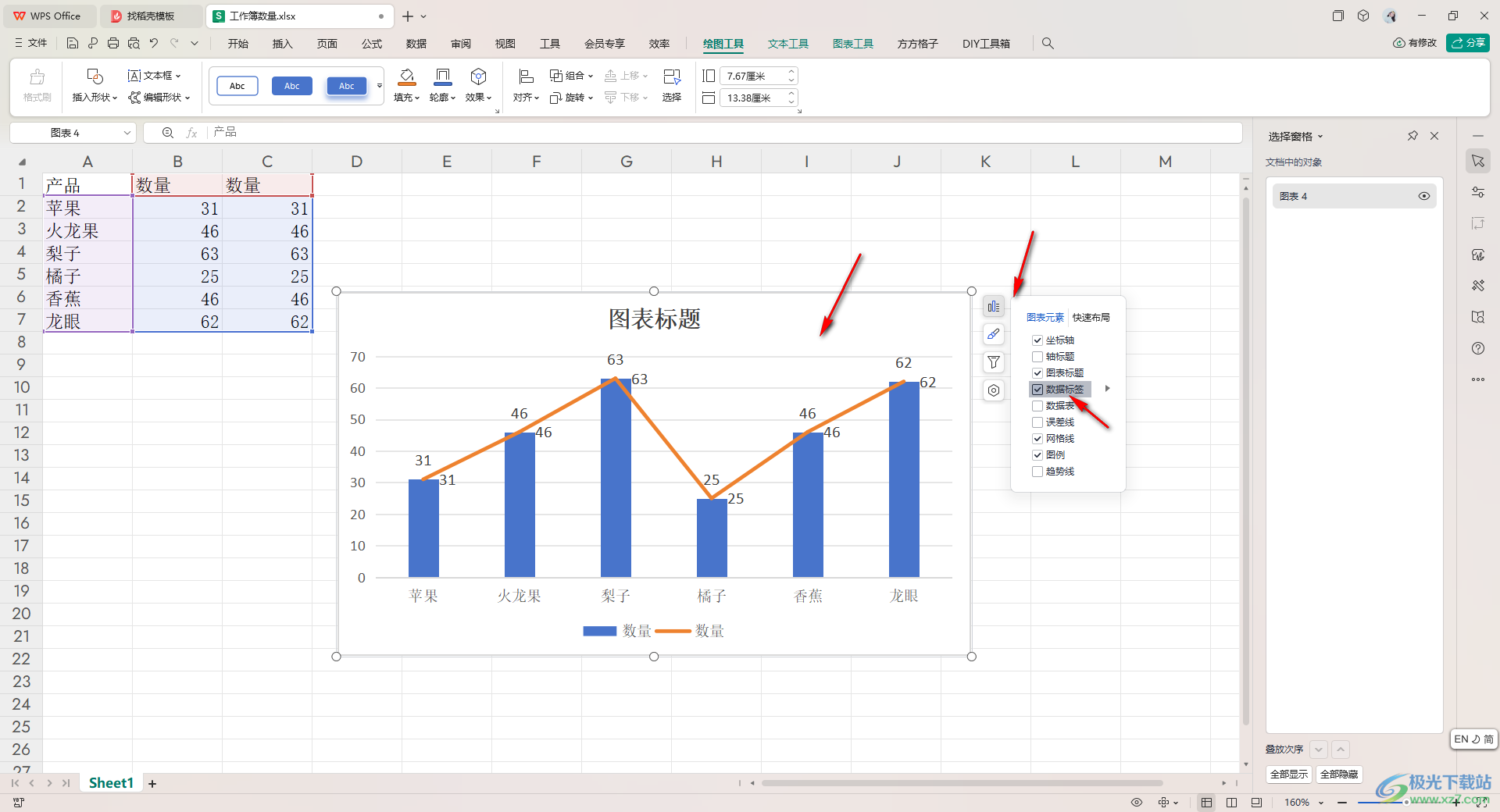
5.此外,第二种设置方法,你可以直接点击其中一个系列,进行右键点击,然后选择【更改系列图表类型】选项进入。
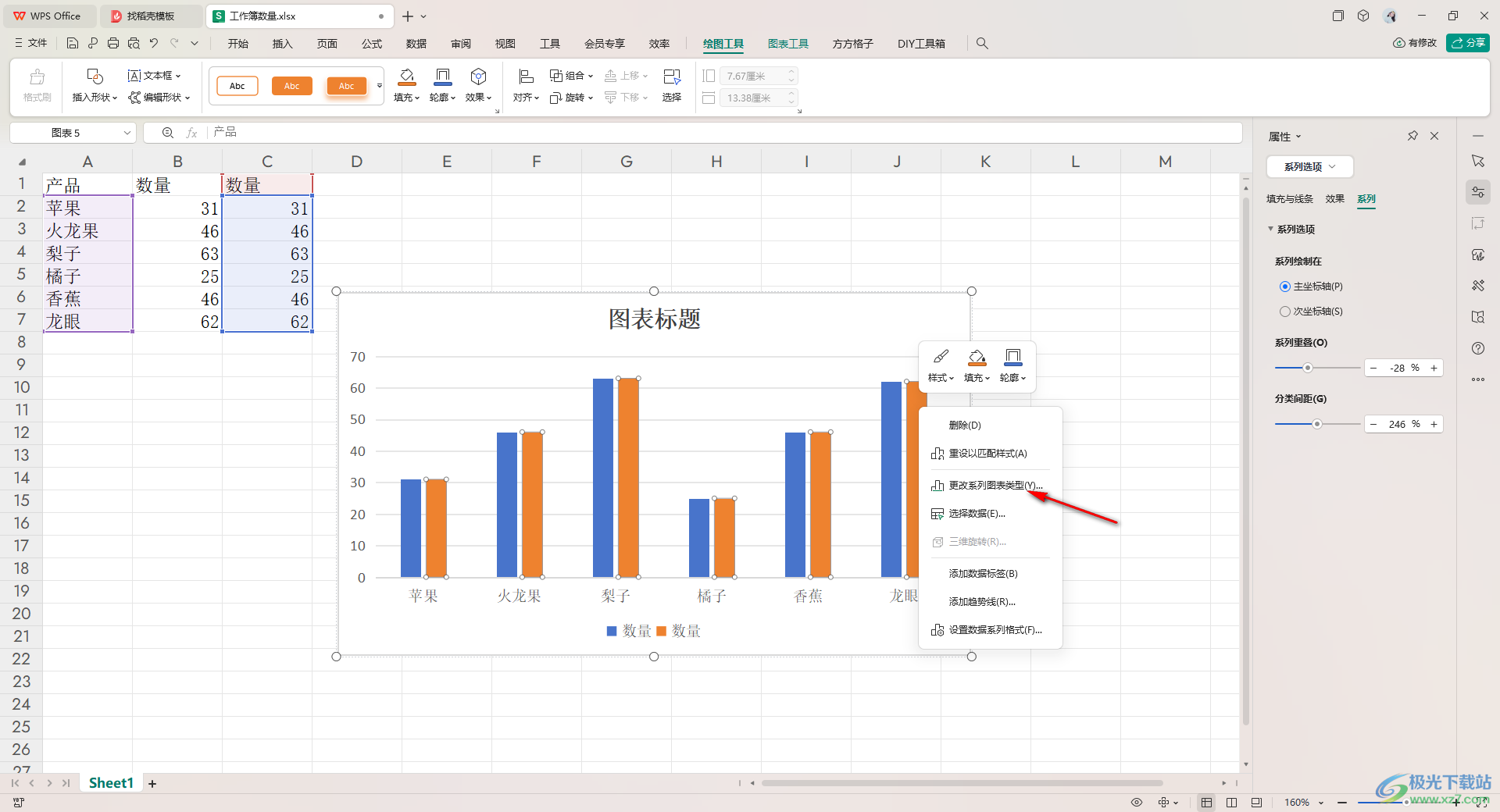
6.进入之后,我们将将第二个簇状图更改成折线图,之后即可得到我们需要的图表,将其点击也是可以插入的。
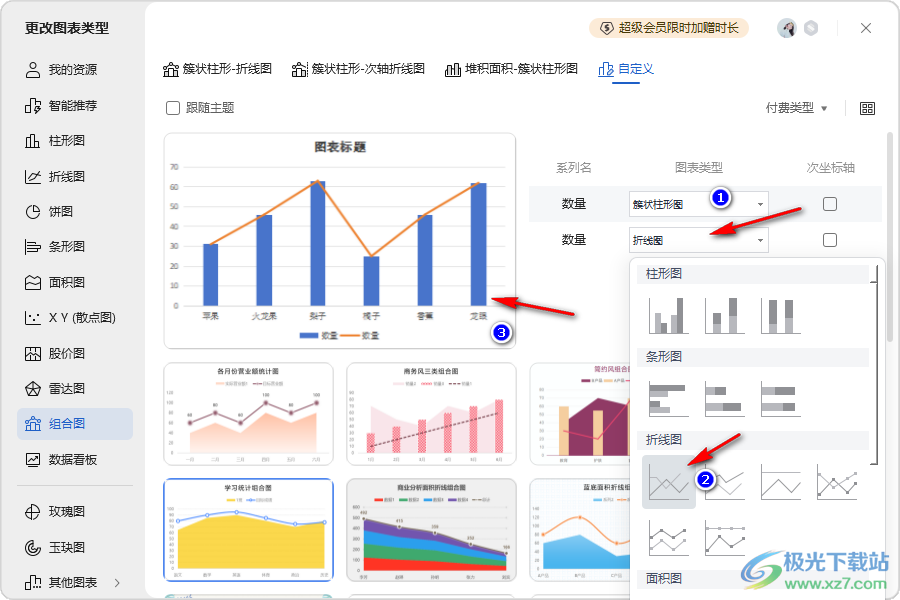
以上就是关于如何使用WPS Excel柱形图添加一条折线的具体操作方法,我们可以通过更改图表类型进行折线的添加,或者是直接在插入图表的时候,选择插入组合图就好了,感兴趣的话可以操作试试。

大小:240.07 MB版本:v12.1.0.18608环境:WinAll, WinXP, Win7, Win10
- 进入下载
相关推荐
相关下载
热门阅览
- 1百度网盘分享密码暴力破解方法,怎么破解百度网盘加密链接
- 2keyshot6破解安装步骤-keyshot6破解安装教程
- 3apktool手机版使用教程-apktool使用方法
- 4mac版steam怎么设置中文 steam mac版设置中文教程
- 5抖音推荐怎么设置页面?抖音推荐界面重新设置教程
- 6电脑怎么开启VT 如何开启VT的详细教程!
- 7掌上英雄联盟怎么注销账号?掌上英雄联盟怎么退出登录
- 8rar文件怎么打开?如何打开rar格式文件
- 9掌上wegame怎么查别人战绩?掌上wegame怎么看别人英雄联盟战绩
- 10qq邮箱格式怎么写?qq邮箱格式是什么样的以及注册英文邮箱的方法
- 11怎么安装会声会影x7?会声会影x7安装教程
- 12Word文档中轻松实现两行对齐?word文档两行文字怎么对齐?
网友评论